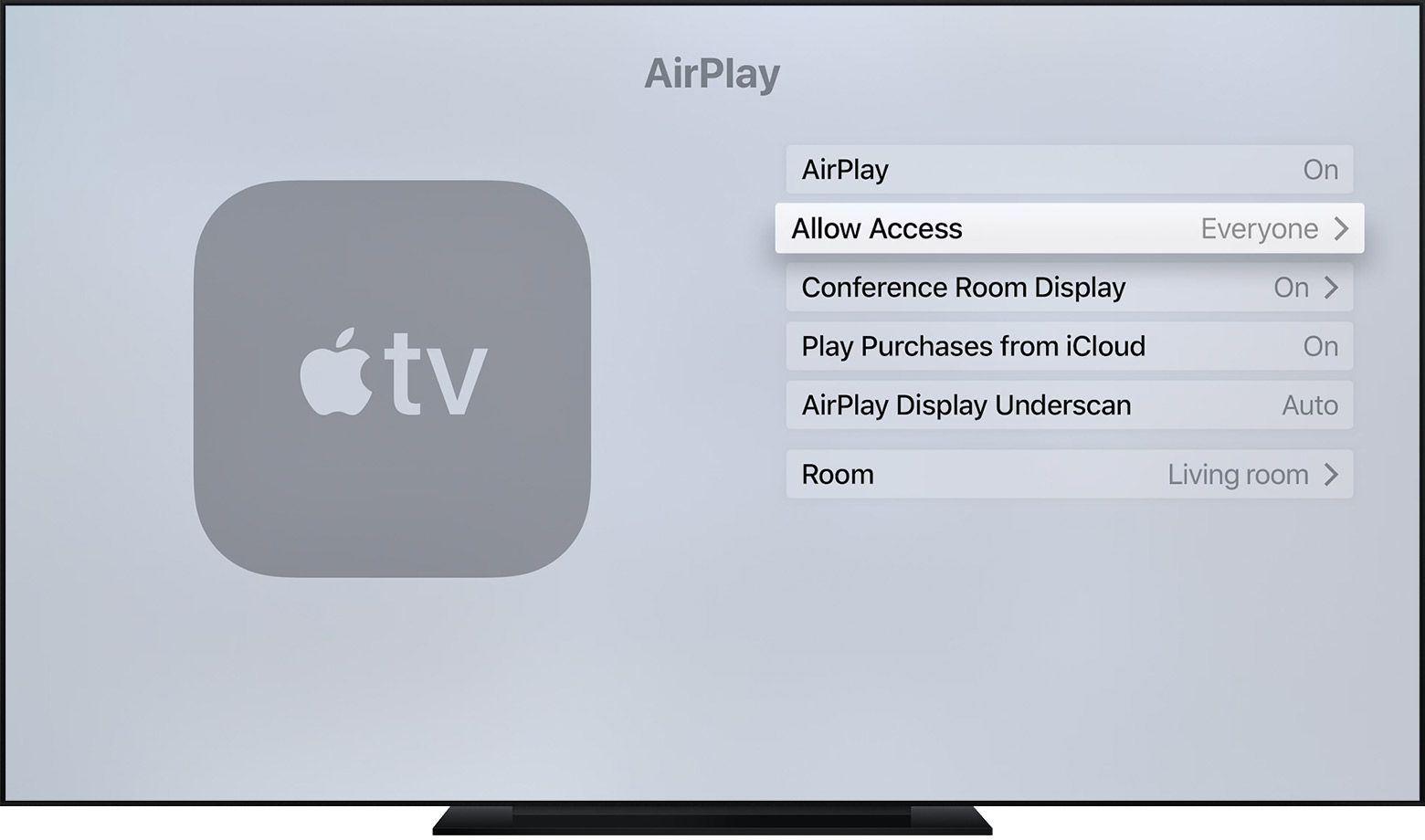AirPlayn avulla voit suoratoistaa kaikenlaista sisältöä tietokoneeltasi tai iOS-laitteeltasi muihin tietokoneisiin, kaiuttimiin ja televisioihin. Se on tehokas tekniikka, josta on tullut hyödyllisempää, kun yhä useammat tuotteet ovat tukeneet sitä. Aloittaaksesi AirPlayn käytön, tässä on joitain vinkkejä sen käyttämiseen olemassa olevien laitteiden ja sovellusten kanssa. Nämä ohjeet koskevat laitteita, joissa on iOS 4.2 tai uudempi, iTunes 10.2–11, Musiikki-sovellus, iPhone 3GS ja uudemmat, 3. sukupolven iPod Touch ja uudemmat sekä kaikki iPad- ja Apple TV -mallit.
Lataa ilmainen etäsovellus
Jos sinulla on iOS-laite, sinun kannattaa todennäköisesti ladata Applen ilmainen Remote-sovellus App Storesta. Remote antaa sinun käyttää iOS-laitettasi tietokoneesi iTunes-kirjaston ja laitteiden ohjaamiseen, joille se suoratoistaa, joten sinun ei tarvitse mennä edestakaisin tietokoneellesi aina, kun haluat muuttaa jotain. iOS 11:ssä ja uudemmissa käyttöjärjestelmissä Apple TV:n ohjaamiseen tarkoitettu Remote-sovelluksen versio on sisäänrakennettu Ohjauskeskukseen.
AirPlayn käyttäminen iTunesin kanssa
Jos sinulla on iTunes-versio, joka tukee AirPlayta tai Musiikki-sovellusta, ja vähintään yksi muu yhteensopiva laite, näet AirPlay-kuvakkeen, joka näyttää kolmiolta kolmen samankeskisen ympyrän alla. iTunesin versiosta riippuen AirPlay-kuvake näkyy eri paikoissa. iTunes 11:ssä AirPlay-kuvake sijaitsee vasemmassa yläkulmassa Toista-, Eteenpäin- ja Taaksepäin-painikkeiden vieressä. Musiikissa se on oikeassa yläkulmassa. Napsauttamalla tätä painiketta voit valita laitteen äänen tai videon suoratoistoa varten AirPlayn kautta. Vaikka AirTunesin aikaisemmissa versioissa sinun piti määrittää iTunes löytääksesi nämä laitteet, se ei ole enää välttämätöntä. iTunes tunnistaa ne nyt automaattisesti.
Niin kauan kuin tietokoneesi ja laite, johon haluat muodostaa yhteyden, ovat samassa Wi-Fi-verkossa, näet laitteille antamasi nimet valikossa, joka tulee näkyviin, kun napsautat AirPlay-kuvaketta. Käytä tätä valikkoa valitaksesi AirPlay-laitteen, jolla haluat toistaa musiikkia tai videota, ja aloita sitten musiikin tai videon toistaminen, niin kuulet sen toistuvan valitsemasi laitteen kautta.
Voit valita useamman kuin yhden tulostuslaitteen kerrallaan.
AirPlayn ja HomePodin käyttö
Applen HomePod on langaton kaiutin, joka muodostaa yhteyden Wi-Fi- ja Bluetooth-verkkoon, jolloin voit suoratoistaa äänisisältöä iOS-laitteista ja tietokoneista. Se toimii myös digitaalisen avustajan Sirin kanssa, joten voit luoda soittolistoja ja toistaa podcasteja kysymällä. HomePod on yhteensopiva iPhone SE:n, iPhone 6s:n tai uudemman, 7. sukupolven tai uudemman iPod Touchin, iPad Pron, 5. sukupolven tai uudemman iPadin, iPad Air 2:n tai uudemman tai iPad Mini 4:n tai uudemman kanssa.
AirPlayn käyttäminen kolmannen osapuolen kaiuttimien kanssa
HomePodin lisäksi kolmannen osapuolen valmistajat valmistavat kaiuttimia, jotka tarjoavat sisäänrakennetun AirPlay-tuen. Joissakin on sisäänrakennettu yhteensopivuus ja toiset vaativat jälkimarkkinoiden päivityksiä. Joka tapauksessa näiden komponenttien avulla et tarvitse HomePodia tai Apple TV:tä sisällön lähettämiseen. voit lähettää sen suoraan stereoon iTunesista tai yhteensopivista sovelluksista. Asenna kaiuttimet (ja katso käsikirjasta ohjeet AirPlayn käyttöön). Valitse sitten kaiuttimet iTunesin AirPlay-valikosta. Musiikki-sovellusta tai muita sovelluksia suoratoistaaksesi ääntä niihin. Onko sinulla ongelmia AirPlayn käytössä, koska kuvake katosi iOS-laitteeltasi tai Macistasi? Opi korjaamaan tämä kohdasta Etsi puuttuva AirPlay-kuvake.
AirPlayn ja Apple TV:n käyttö
Toinen helppo tapa käyttää AirPlayta kotona on Apple TV, pieni digiboksi, joka yhdistää HDTV:n iTunes-kirjastoon ja iTunes Storeen. Se tukee musiikkia, videoita, valokuvia ja sisältöä, jota suoratoistat sovelluksista. Napin painalluksella voit tallentaa katsomasi videon iPadillasi ja lähettää sen HDTV:hen Apple TV:n kautta. Jos lähetät sisältöä tietokoneeltasi Apple TV:hen, käytä jo kuvattua menetelmää. Jos käytät sovellusta, jossa näkyy AirPlay-kuvake (yleisin verkkoselaimissa sekä ääni- ja videosovelluksissa), käytä AirPlay-kuvaketta ja valitse Apple TV laitteeksi, johon sisältö suoratoistaa. Jos Apple TV ei näy AirPlay-valikossa, varmista, että AirPlay on päällä siirtymällä Apple TV:n asetusvalikkoon ja käynnistämällä se sitten AirPlay-valikosta. Apple TV:n avulla voit myös peilata iOS-laitteen televisioosi. Käytä tätä vaihtoehtoa pelataksesi mobiilipelejä isommalla näytöllä tai jakaaksesi videoita koko huoneen kanssa. Voit käyttää näytön peilausasetusta iOS-laitteen ohjauskeskuksesta.
AirPlay ja sovellukset
Yhä useammat iOS-sovellukset tukevat myös AirPlayta. iOS 4.3:sta lähtien kolmannen osapuolen sovellukset voivat hyödyntää AirPlayta. Etsi kuvake sovelluksesta. Tuki on yleisin ääni- tai videosovelluksissa, mutta voit löytää sen myös web-sivuille upotetuista videoista. Napauta AirPlay-kuvaketta valitaksesi määränpään, johon haluat suoratoistaa sisältöä iOS-laitteeltasi. Haluatko käyttää AirPlayta muussa kuin Mac- tai iOS-laitteessa? Opi lataamaan AirPlay for Windows.